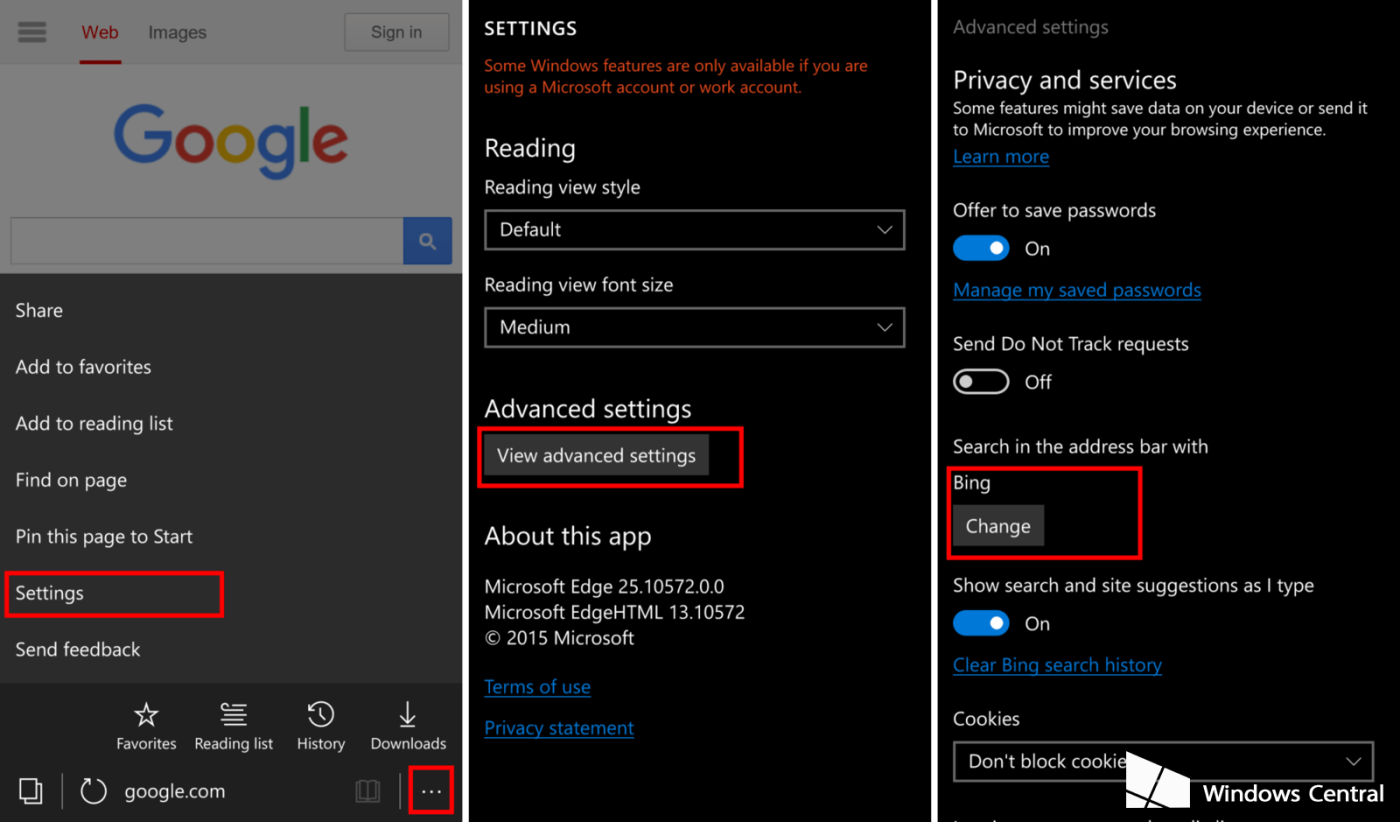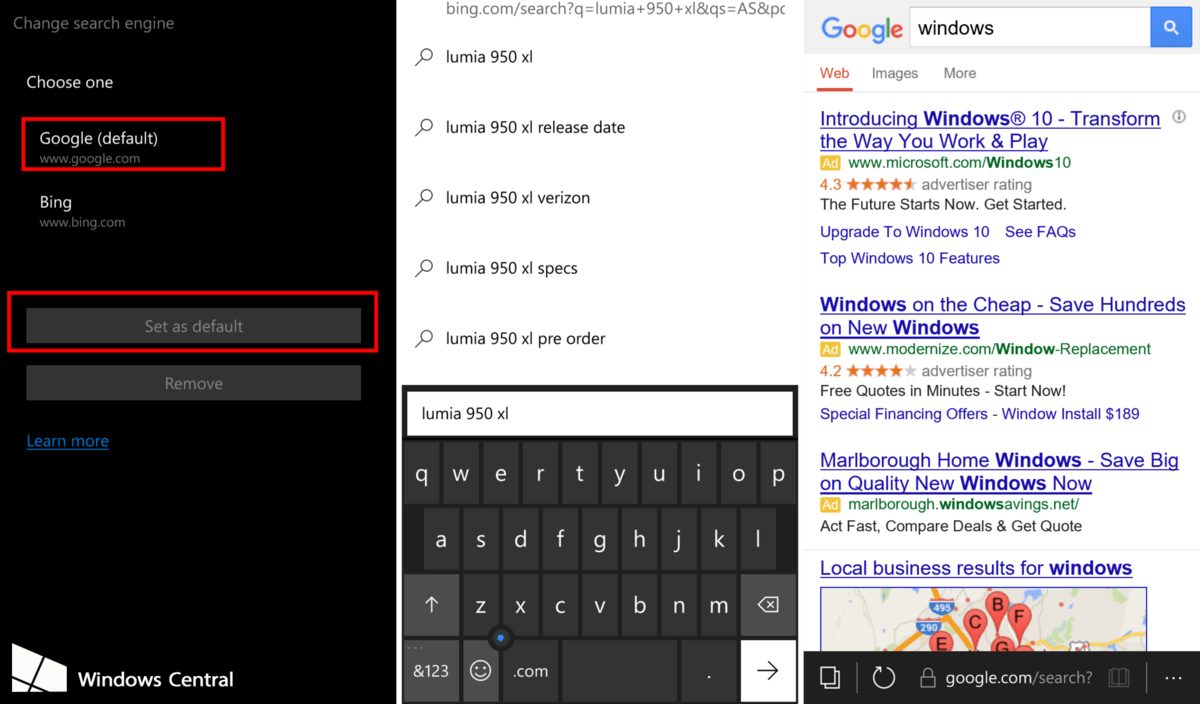Når du skriver inn et ord i Edge-nettleserens adresselinje på Windows 10 Mobile, vil nettleseren vise søkeresultater fra Bing. Men hvis du vil vise søkeresultater fra Google eller fra en annen søkemotor (Yahoo,...) kan du endre søkemotoren i Microsoft Edge-nettleseren for Windows 10 Mobile.
I artikkelen nedenfor vil Tips.BlogCafeIT veilede deg gjennom trinnene for å endre standardsøkemotoren til Edge-nettleseren for Windows 10 Mobile.
1. Åpne Microsoft Edge-nettleseren på din Windows 10 Mobile-enhet, og skriv deretter inn søkemotoradressen du vil installere. For eksempel Google.com...
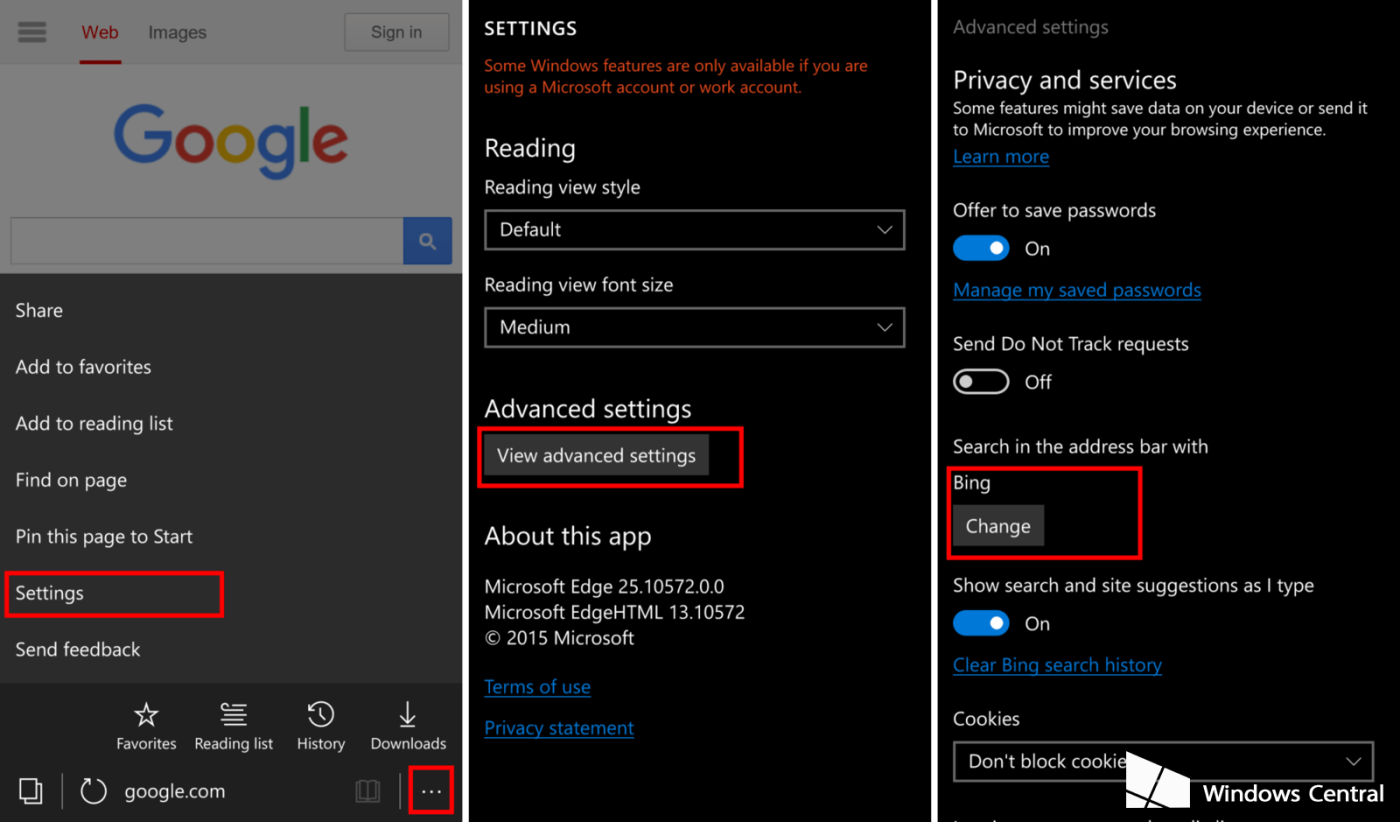
2. Klikk deretter på ikonet med 3 prikker i nedre høyre hjørne og velg Innstillinger => Vis avanserte innstillinger .
3. Klikk på Endre- knappen under Søk i adressefeltet med.
4. Velg Google (eller hvilken som helst søkemotor du ønsker), og klikk på Angi som standard .
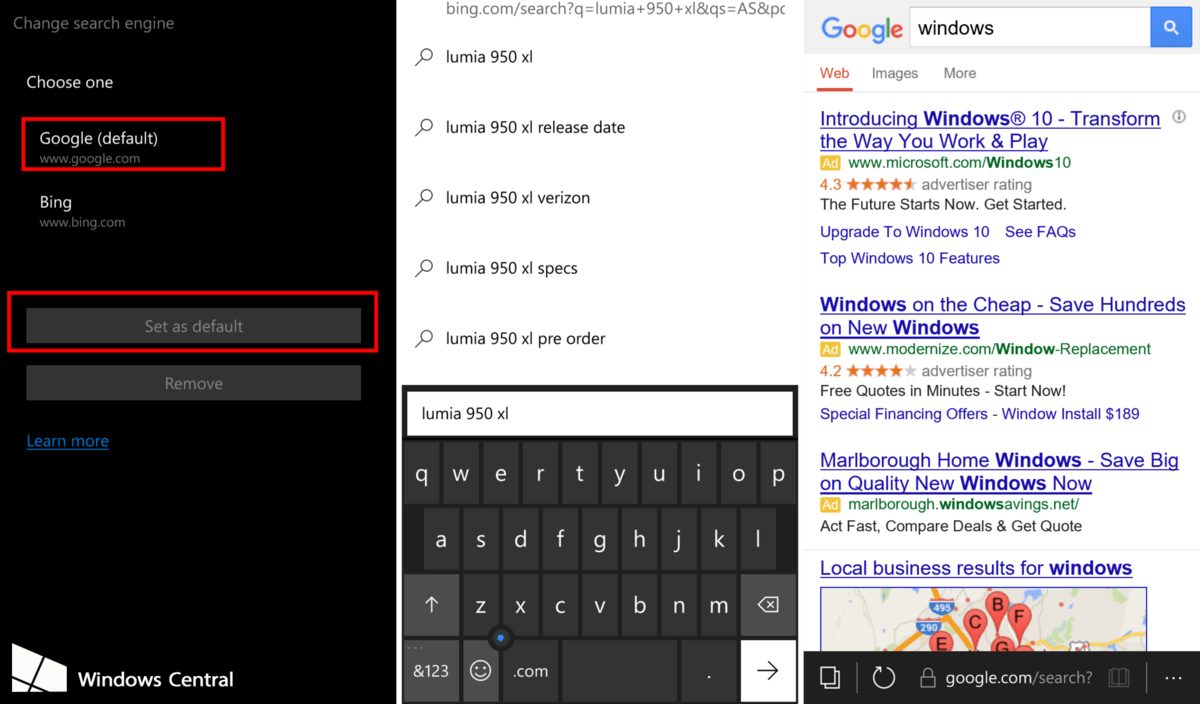
Fra nå av, hver gang du søker i Microsoft Edge-nettleseren, vil nettleseren vise søkeresultater fra Google (Yahoo,...) i stedet for å vise fra Bing som før.
Se flere artikler nedenfor:
Lykke til!